对于Win10用户经常会遇到系统提示更新,很多用户都因其而烦恼。有时选择拒绝更新,系统会一直不停的提示系统更新。那么我们怎样关闭windows10自动更新呢?下面小编就教下大家关闭win10更新的方法。
工具/原料
系统版本:windows10系统
品牌型号:ThinkBook 14
方法
1. 同时按下键盘 Win R,打开运行对话框,并输入“services.msc”,点击下方的“确定”打开服务。

2.找到 Windows Update,双击点开。
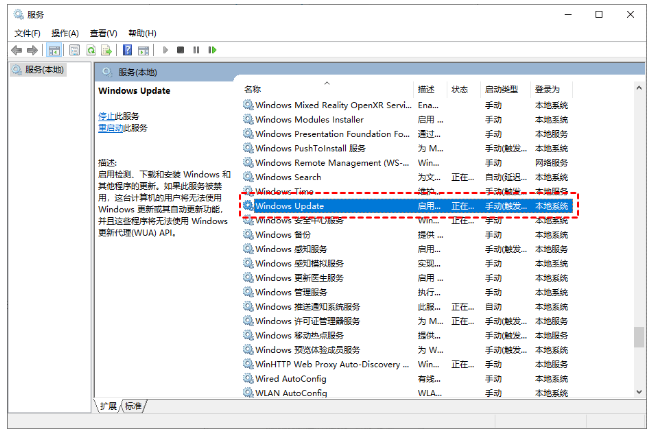
win 10 安装教程分享
winwin10 安装教程有很多种,我们可以使用【极客狗装机大师】帮助我们完成,这种win10 的安装方法详细过程已经写在下面。
3. 在常规选项卡下点击停止,并将“启动类型”设置为“禁用”。

4. 再切换至“恢复”选项下,将图中框选的部分都设置为“无操作”,然后点击“应用”“确定”。
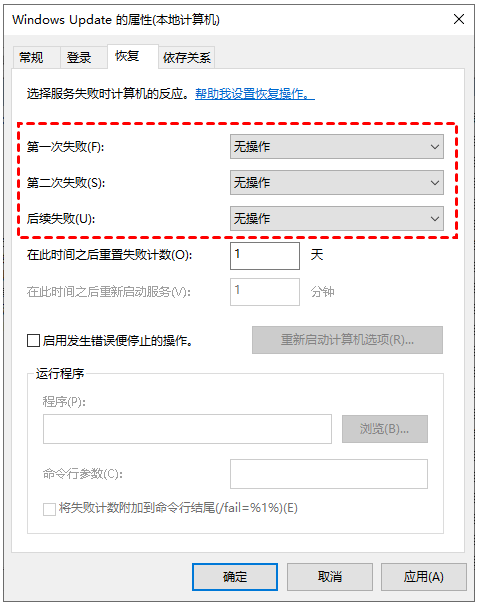
总结
1、进入服务界面,再双击打开Windows Update;
2、点击停止,并把启动类型选为“禁用”;
3、“恢复”选项下,将图中框选的部分都设置为“无操作”。
以上就是电脑技术教程《windows10更新怎么关闭》的全部内容,由下载火资源网整理发布,关注我们每日分享Win12、win11、win10、win7、Win XP等系统使用技巧!win10安装失败的解决方法
win10安装失败如何解决?遇到安装失败的情况时,一般都会看见一些错误提示信息。造成系统安装失败的原因有很多,比较常见的是安装的过程中出现内部故障,又或者下载的操作系统出现问题等等。下面就和小编一起来看看win10安装失败的具体解决方法吧。






